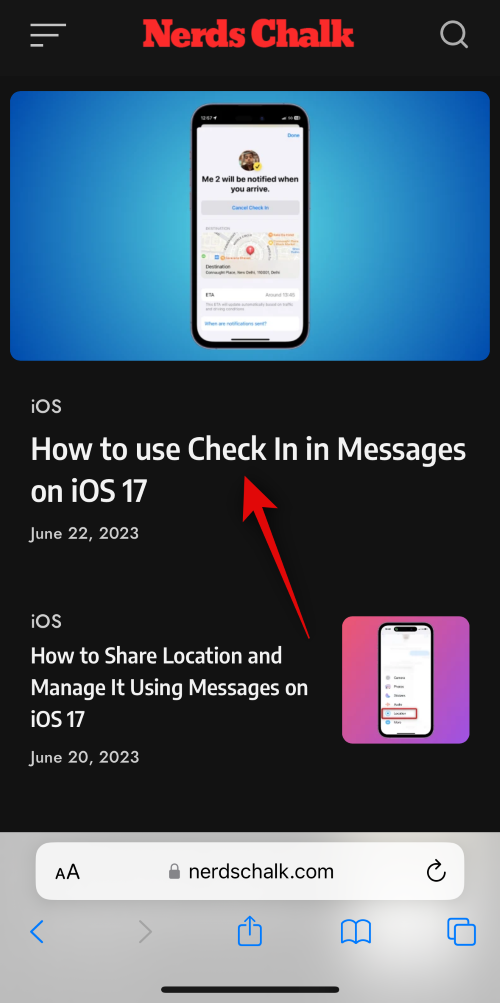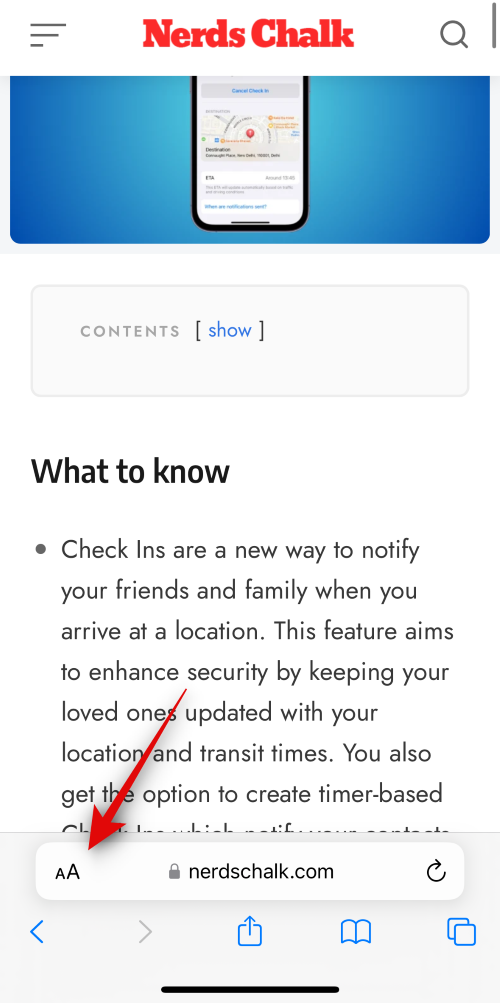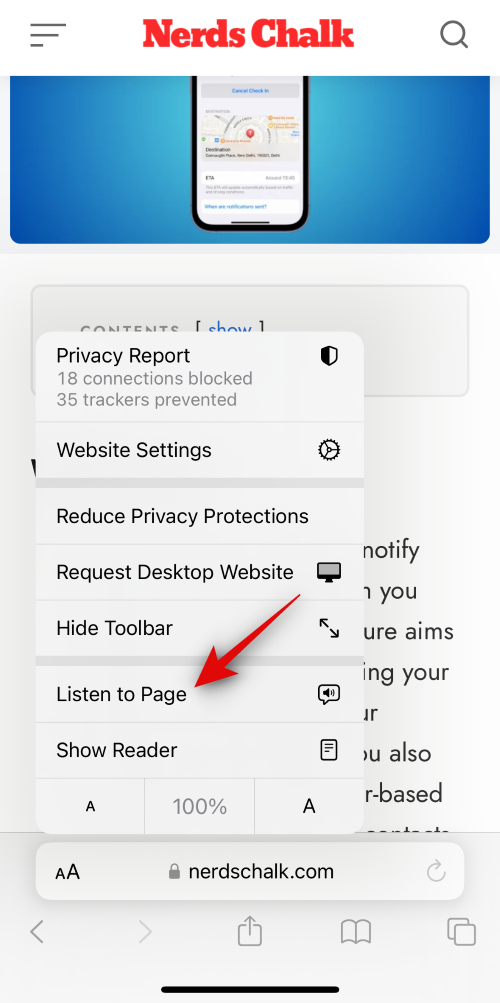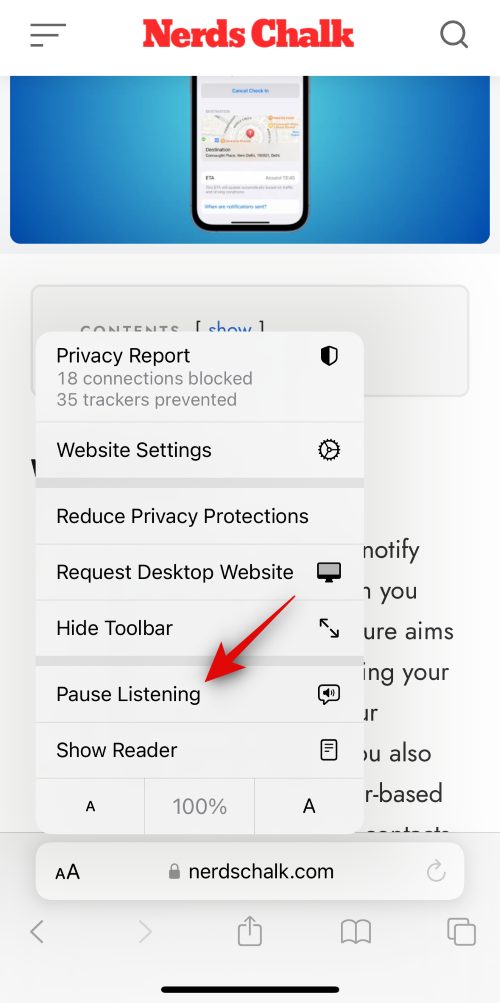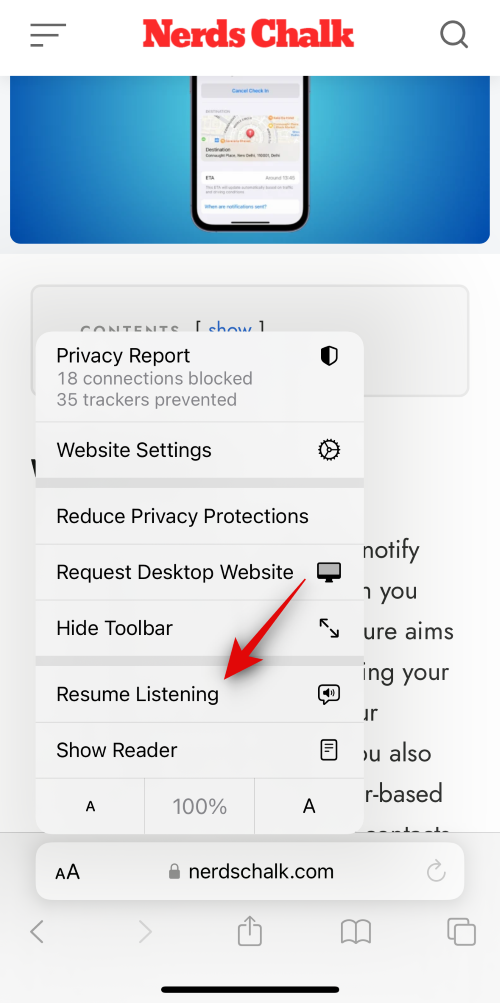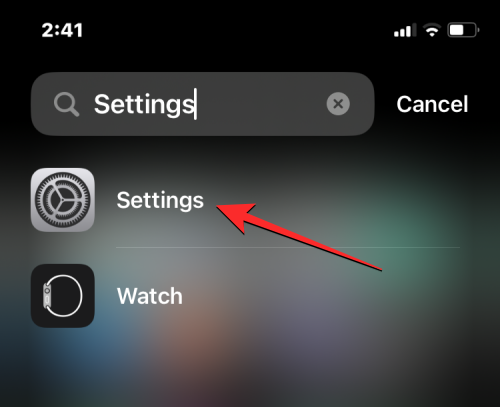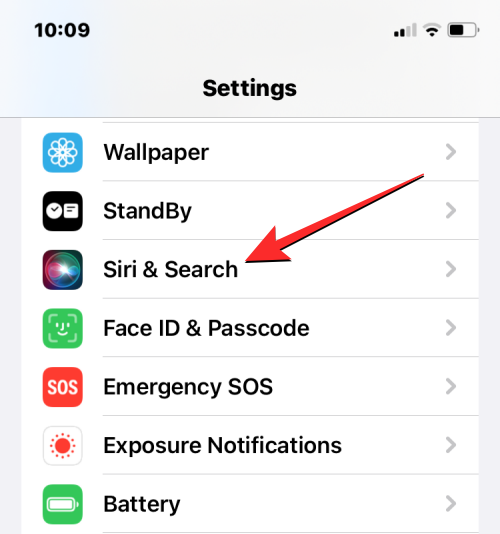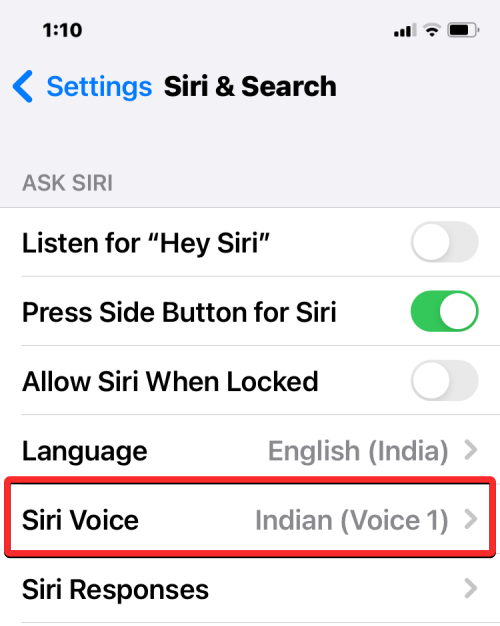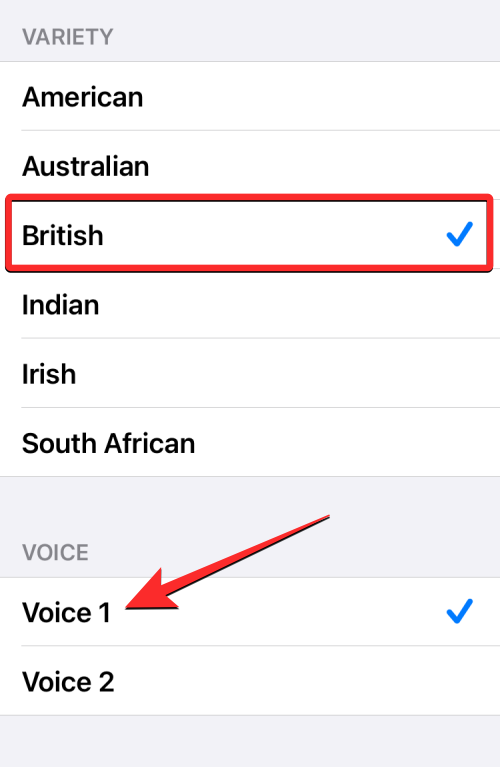Čo treba vedieť
- Listen to Page je nová funkcia Safari v systéme iOS 17, ktorá vám umožňuje počúvať obsah webovej stránky tak, že si ju vaše zariadenie prečíta nahlas. Pri používaní tejto funkcie môžete počúvanie pozastaviť a obnoviť podľa potreby.
- Ak chcete použiť funkciu Listen to Page, prejdite na Safari > webová stránka, ktorú si chcete prečítať nahlas >
 > Listen to Page .
> Listen to Page .
- Funkcia Listen to Page nepodporuje interaktívne webové stránky a webové stránky, ktoré neobsahujú veľa textu. Ak však webová stránka podporuje režim čítačky, pravdepodobne bude podporovať funkciu Listen to Page.
Safari má s vydaním iOS 17 veľa nových vylepšení. Svoje súkromné relácie prehliadania môžete uzamknúť pomocou Face ID, vytvárať rôzne profily Safari v závislosti od vašich pracovných postupov a dokonca zdieľať svoje heslá a prístupové kľúče s dôveryhodnými kontaktmi.
Okrem týchto nových funkcií je tu aj možnosť nechať vaše zariadenie nahlas prečítať webovú stránku, aby ste si mohli vypočuť obsah. Táto nová funkcia, ktorá sa nazýva „Počúvať stránku“, vám môže pomôcť pri konzumácii textového obsahu bez toho, aby ste sa museli pozerať na telefón. Týmto spôsobom môžete konzumovať čitateľný obsah jeho počúvaním počas chôdze, jazdy alebo vykonávania iných úloh.
Ako používať „Listen to Page“ v Safari
Používanie funkcie „Počúvať stránku“ v prehliadači Safari je pomerne jednoduchý proces, pokiaľ používate systém iOS 17. Ak ste svoje zariadenie ešte neaktualizovali, môžete tak urobiť tak, že prejdete do časti Nastavenia > Všeobecné > Aktualizácia softvéru a nainštalujete najnovšiu dostupnú aktualizáciu pre vaše zariadenie. Po dokončení môžete podľa nižšie uvedených krokov použiť funkciu „Počúvať stránku“ v prehliadači Safari.
Poznámka: Funkcia Listen to Page funguje len na určitých webových stránkach s ľahko identifikovateľným textom. Pri našom testovaní táto funkcia nepodporovala platformy sociálnych médií a vysoko interaktívne webové stránky. Ak webová stránka podporuje režim Reader, potom pravdepodobne podporuje aj Listen to Page.
Otvorte Safari a prejdite na webovú stránku, kde chcete použiť túto funkciu.
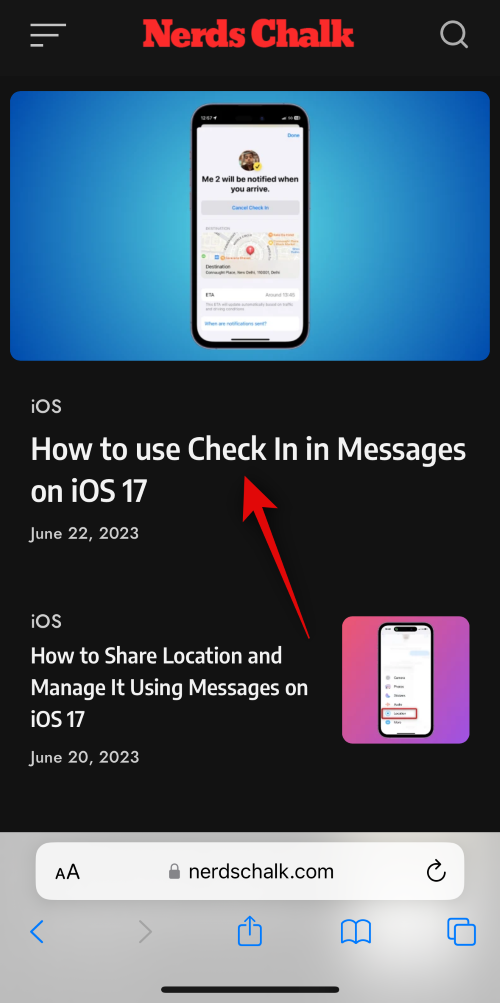
Teraz klepnite na ikonu (  ) v ľavom dolnom rohu webovej stránky. Toto sa nachádza v ľavom hornom rohu panela s adresou URL, ktorý sa nachádza v hornej časti.
) v ľavom dolnom rohu webovej stránky. Toto sa nachádza v ľavom hornom rohu panela s adresou URL, ktorý sa nachádza v hornej časti.
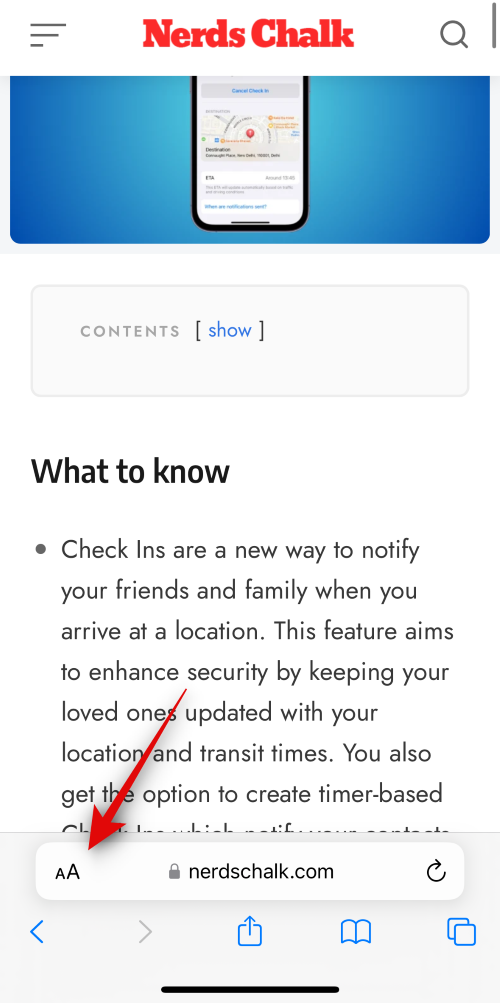
Klepnutím na Vypočuť stránku začnite počúvať stránku.
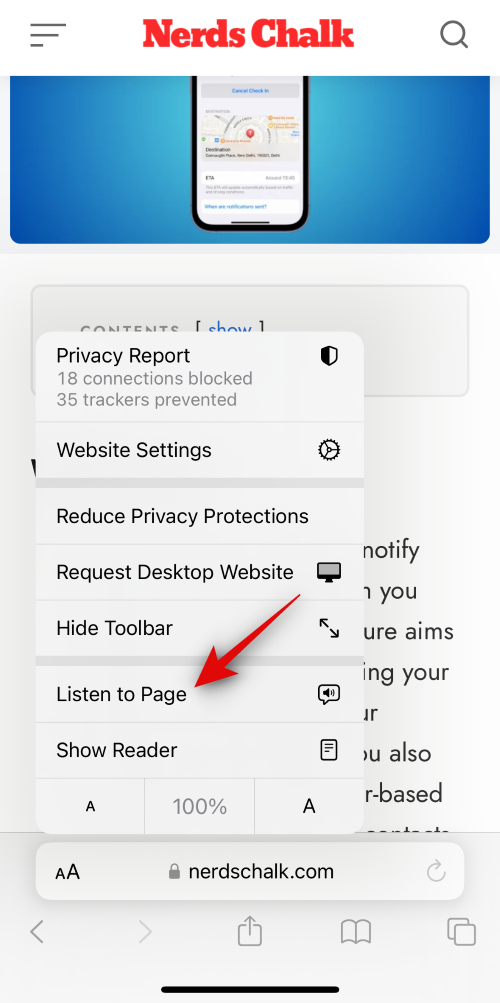
Ak chcete počúvanie pozastaviť,  znova klepnite na ( ).
znova klepnite na ( ).
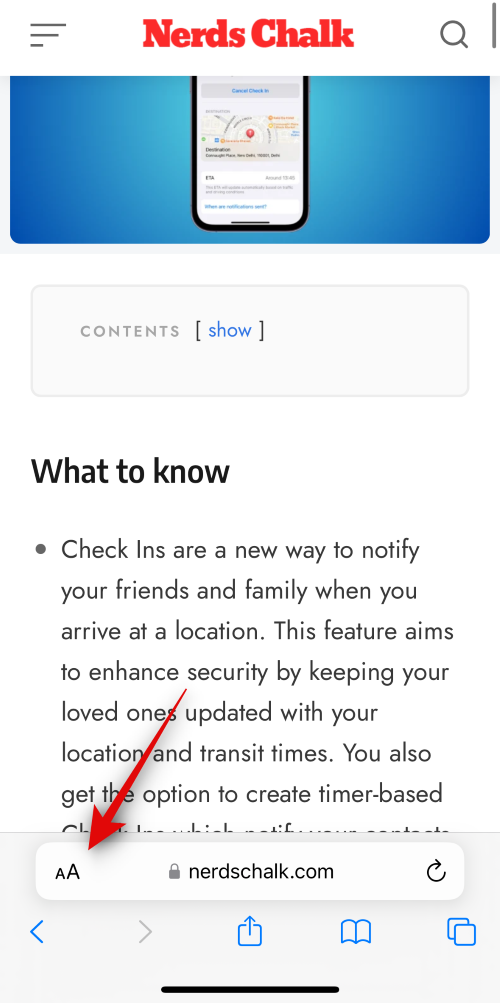
Teraz klepnite na a vyberte možnosť Pozastaviť počúvanie .
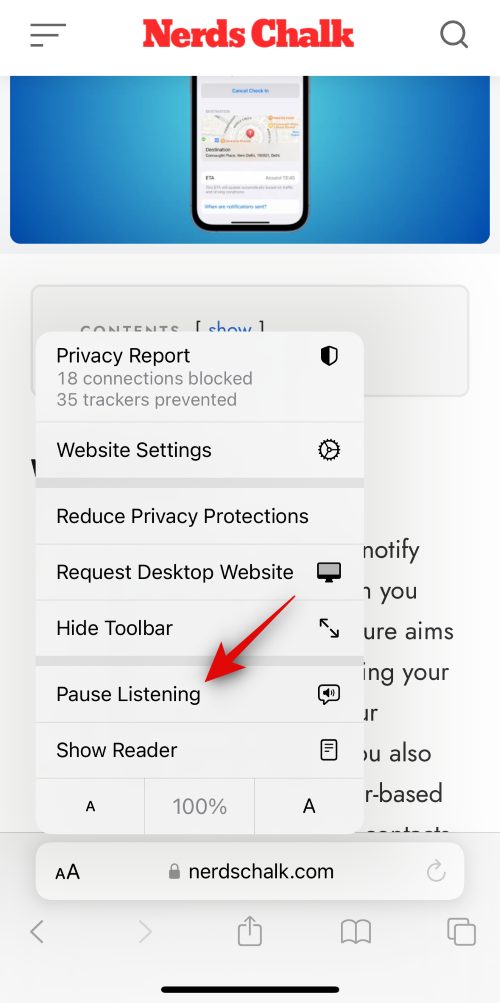
Ak chcete pokračovať, môžete klepnúť na  ikonu ( ) a vybrať možnosť Obnoviť počúvanie znova.
ikonu ( ) a vybrať možnosť Obnoviť počúvanie znova.
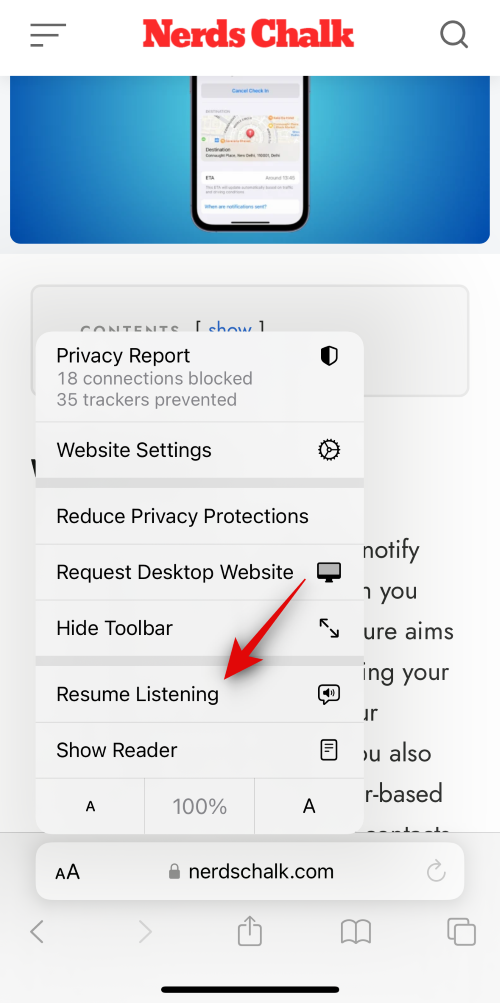
A takto môžete použiť funkciu Listen to Page v prehliadači Safari na počúvanie webovej stránky.
Pokračuje „Listen to Page“ z toho istého miesta?
Áno, keď budete pokračovať v počúvaní, vaše zariadenie bude pokračovať v čítaní stránky od miesta, kde ste naposledy prestali. Aj keď stránku obnovíte alebo omylom zatvoríte Safari, môžete pokračovať v počúvaní stránky od miesta, kde ste prestali.
Ako zmeniť hlas čítačky webových stránok v systéme iOS 17
V predvolenom nastavení, keď začnete počúvať webovú stránku v systéme iOS 17, Safari začne čítať textový obsah vami zvoleným hlasom Siri. Znamená to, že hlas hovoreného zvuku môžete kedykoľvek zmeniť v nastaveniach systému iOS. Ak chcete prepnúť na iný hlas, otvorte na svojom iPhone aplikáciu Nastavenia .
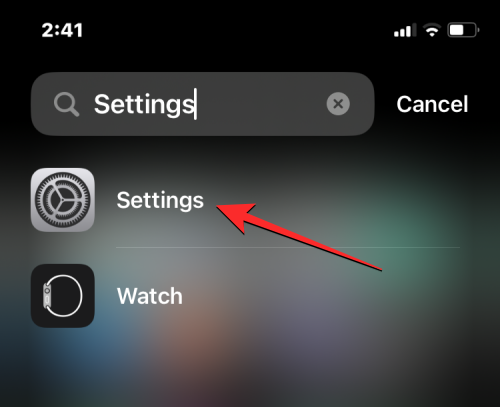
V časti Nastavenia posuňte zobrazenie nadol a vyberte položku Siri a vyhľadávanie .
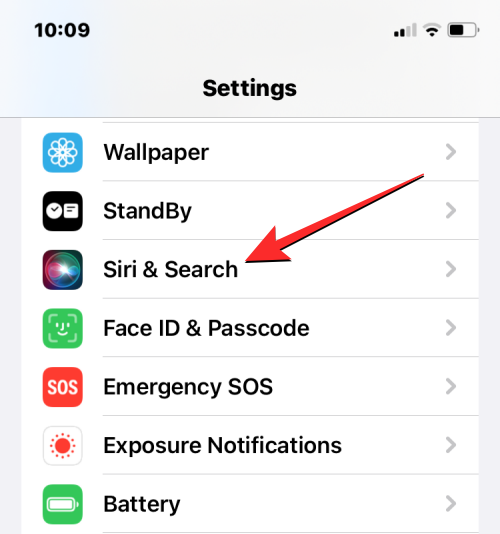
Na obrazovke Siri & Search klepnite na Siri Voice v časti „Spýtať sa Siri“.
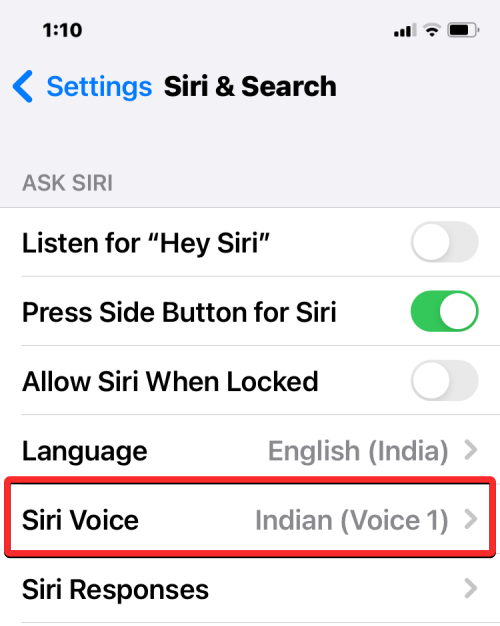
Na tejto obrazovke si budete môcť vybrať preferovanú možnosť v časti „ Rozmanitosť “ a potom v časti „ Hlas “ vybrať hlas, ktorý chcete použiť na čítanie webových stránok .
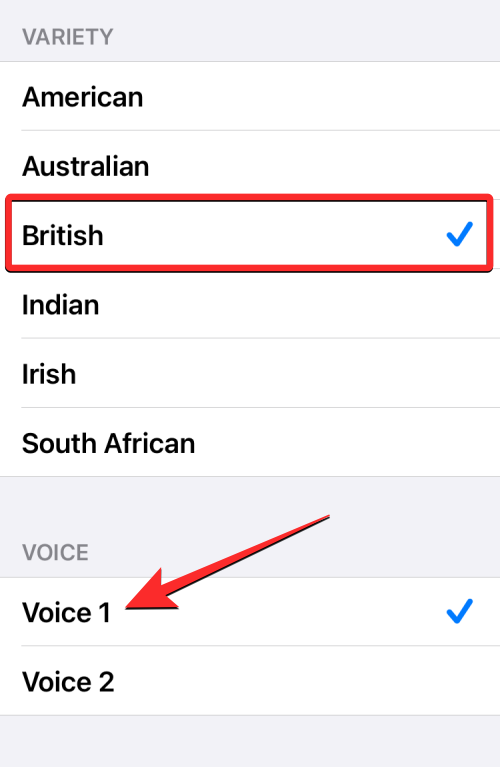
Teraz môžete použiť možnosť Počúvať stránku na novej webovej stránke a začať počúvať jej textový obsah v novo vybratom hlase. Musíte si uvedomiť, že zmena hlasu tu zmení aj hlas Siri inde.
Dúfame, že vám tento príspevok pomohol zoznámiť sa s Listen to Page v Safari a ako ho využiť vo svoj prospech. Ak máte ďalšie otázky, neváhajte nás kontaktovať pomocou sekcie komentárov nižšie.

 > Listen to Page .
> Listen to Page .